Nazadnje posodobljeno dne

Če želite premakniti, izbrisati ali spremeniti status e-poštnih sporočil v Gmailu, jih boste morali najprej izbrati. Tukaj je kako.
Z enostavnim vmesnikom na namizju in mobilnem telefonu, veliko prostega prostora za shranjevanje in tesno integracijo drugih Googlovih izdelkov ni težko razumeti, zakaj je Gmail ena najbolj priljubljenih e-poštnih storitev v svet.
Seveda lahko včasih obdržate poleg neprebranih e-poštnih sporočil tudi delo s polnim delovnim časom. Če imate že nekaj časa svoj Gmail račun, boste morda imeli veliko e-poštnih sporočil, ki jih resnično ne potrebujete.
Na srečo Gmail zelo enostavno izbere vse vaše e-poštne sporoče hkrati. Od tam jih lahko skrijete, nastavite za branje ali brisanje. Če želite izbrati vse svoje e-poštne sporočil v Gmailu, je tukaj nekaj, kar morate storiti.
Kako izbrati vsa sporočila v Gmailu
Trenutno je edini način, da lahko preprosto izberete vsa e-poštna sporočila z uporabo Gmaila v spletu. Na mobilnem ali tabličnem računalniku lahko izberete več sporočil, vendar jih morate tapniti. Če želite izbrati tisoče sporočil, to ni veliko koristi.
Za začetek odprite Gmail spletno mesto in se prijavite v svoj račun.
Pomaknite se do e-poštnih sporočil, ki jih želite izbrati, in kliknite na Izberite potrditveno polje na vrhu seznama.
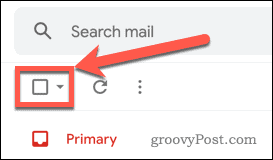
Tako boste izbrali vsa e-poštna sporočila na trenutni strani.
Na vrhu strani se prikaže pasica, ki vas obvešča, koliko pogovorov je izbranih. Kliknite Izberite vse pogovore za izbiro e-poštnih sporočil v mapi »Prejeto« ali v mapi.

Tako boste izbrali vsa vaša e-poštna sporočila. Nato lahko premaknete, izbrišete ali nastavite stanje za branje e-poštnih sporočil, ki ste jih izbrali.
Kako izbrati e-pošto glede na stanje
Če ne želite izbrati vseh svojih e-poštnih sporočil, temveč želite samo izbrati neprebrana sporočila, lahko izberete e-poštna sporočila glede na njihov status.
E-pošto lahko izberete s klikom na puščica navzdol zraven Izberite potrditveno polje.
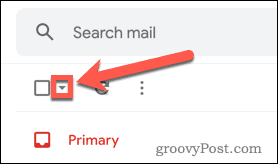
V spustnem meniju lahko izberete možnosti, vključno z zvezdicami in neprebranimi e-poštnimi sporočili.
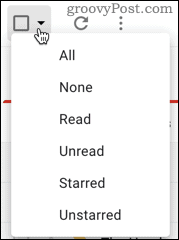
Ta metoda bo izbrala samo sporočila na prvi strani in ne obstaja možnost izbire vseh pogovorov. Če imate veliko število teh sporočil, morate namesto tega uporabiti iskalno vrstico.
Če želite na primer iskati neprebrana sporočila, vnesite je: neprebrano v iskalno vrstico.

Tako bodo prikazana vsa neprebrana e-poštna sporočila v vašem Gmail računu. Ko opravite iskanje, kliknite na Izberite potrditveno polje.
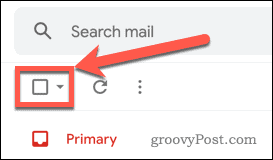
Na koncu kliknite Izberite vse pogovore, ki ustrezajo temu iskanju da izberete vsa neprebrana e-poštna sporočila.

Na ta način lahko iščete vrsto vrst sporočil. Poizvedbe, kot so je: branje, je: označeno z zvezdico, je: poslano, in je: preložen lahko vse združimo, da zožimo iskanje.
Kaj lahko storite z izbranimi e-poštnimi sporočili
Ko izberete e-poštna sporočila, lahko izvedete več ukrepov. Tej vključujejo:
- Arhiv: s tem odstranite e-pošto iz mape Prejeto. Ponovno ga lahko dobite s klikom na Vsa pošta zavihek.
- Prijavi nezaželeno pošto: označi vsa izbrana e-poštna sporočila kot neželeno in jih premakne v mapo z neželeno pošto.
- Izbriši: izbriše izbrana e-poštna sporočila in jih pošlje v mapo Smeti. Po 30 dneh se ta samodejno izbrišejo.
- označi kot neprebrano: spremeni vsa prebrana sporočila v neprebrano stanje.
- Dremež: to vam omogoča odložitev e-poštnih sporočil. Nastavite lahko čas, da se sporočila znova prikazujejo v mapi »Prejeto«, kot da gre za novo sporočilo.
- Dodaj nalogo: to doda e-poštno sporočilo kot nalogo v Googlovih nalogah.
- Premakni na: to omogoča, da sporočila premaknete v drugo mapo
- Oznaka: to doda nalepke vašim e-poštnim sporočilom, na primer Delo, socialno, in Pozneje.
Na voljo so vam tudi druge možnosti s klikom na tri pike ikona menija.

Tej vključujejo označi kot prebrano, označi kot pomembno, označi kot nepomembno, dodaj zvezdico, filtriraj sporočila, kot so ta, utišaj, in naprej kot priloga.
Prevzemite nadzor nad svojim Gmail računom
Gmail je izjemno uporabno (in brezplačno) orodje za upravljanje vaših pomembnih sporočil. Bolj kot veste o funkcijah Gmaila, bolj uporaben postane.
Če želite blokirati nadležna ali škodljiva e-poštna sporočila, se lahko naučite kako blokirati nekoga v Gmailu da jih ustavi. Če ste zaposleni, bi lahko razporedite sporočila vnaprej pošljite, kadar želite. Lahko celo integrirajte aplikacije drugih proizvajalcev da vzamete Gmail in dodate še nove funkcije.
Kaj je osebni kapital? Pregled leta 2019, vključno s tem, kako ga uporabljamo za upravljanje denarja
Ne glede na to, ali najprej začnete z naložbami ali ste začarani trgovec, ima osebni kapital nekaj za vsakogar. Tukaj je pogled na ...
